笔者教你无线网卡驱动安装
- 分类:帮助 回答于: 2019年01月27日 12:36:00
小伙伴们,你们知道怎么安装无线网卡驱动的方法吗?相信有很多的朋友都不知道该怎么操作,其实方法很简单哦,下面,小编就来给大家演示一下无线驱动的操作步骤。
大家都知道,笔记本都可以通过无线网卡连连接wifi上网,早期的笔记本还会有一个无线网卡的开关,但是近年来笔记本用户基本上使用无线上网,那么问题来了,要怎样安装无线网卡驱动呢?今天我给跟大家唠唠安装无线网卡驱动的方法。
记住无线网卡的型号,然后到网上搜索该型号的驱动,下载后解压。
将无线网卡插入计算机的USB接口,系统会发现新硬件,并弹出“新硬件向导”对话框。

笔记本电脑图解1
如果没有提示:右击“我的电脑”图标,打开的菜单选择“属性”命令。

笔记本电脑图解2
切换到“硬件”选项卡,单击“设备管理器”按钮。
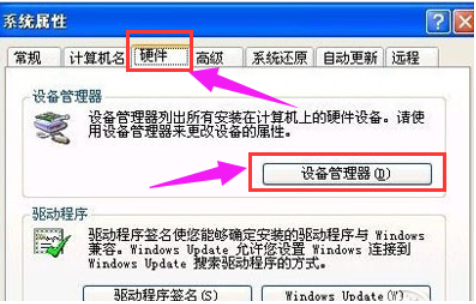
无线网卡电脑图解3
点击“操作”菜单中的“扫描检测硬件改动”命令,这时就会跳出“发现新硬件”的对话框。

笔记本电脑图解4
Windows 可以连接到 Windows Update 以搜索软件吗。选择“否,暂时不”,点击“下一步”继续。
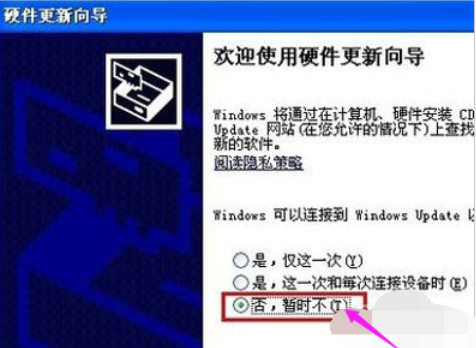
驱动安装电脑图解5
期望向导做什么。选择“从列表或指定位置安装”,点击“下一步”继续。
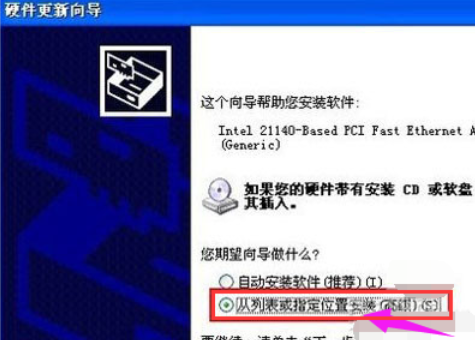
无线网卡电脑图解6
选择一种硬件类型。在列表中选择“网络适配器”,点击“下一步”继续。
选择搜索和安装选项。选择“不要搜索。我要自己选择要安装的驱动程序”,点击“下一步”继续。
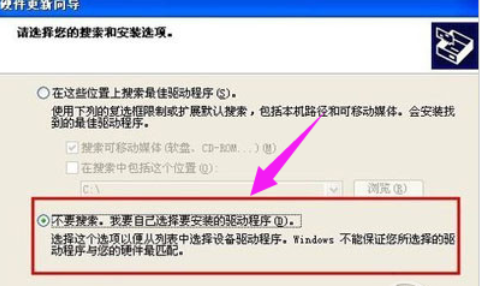
驱动安装电脑图解7
想安装哪个网卡。点击“从磁盘安装”按钮。
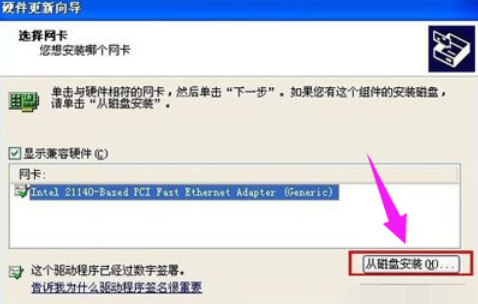
无线驱动电脑图解8
打开“从磁盘安装”对话框,单击“浏览”按钮,定位到存储无线网卡驱动的位置,选中解压出来的文件夹,点击“确定”按钮。
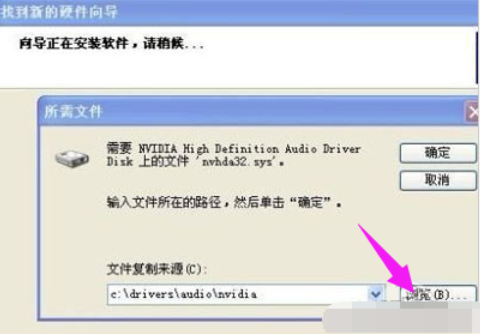
笔记本电脑图解9
返回“您想安装哪个网卡”界面,选中名称最长的一项,单击“下一步”继续。
进入“向导正在安装软件,请稍候...”界面,安装过程中会弹出提示“这个软件没有通过 Windows 验证”,点击“仍然继续”按钮即可。
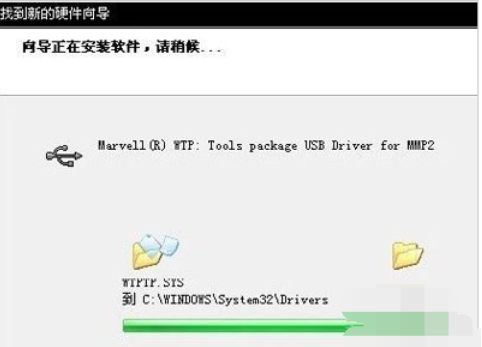
无线网卡电脑图解10
成功安装后,点击“完成”按钮关闭新硬件向导。

无线网卡电脑图解11
以上就是安装无线网卡驱动的方法。
 有用
20
有用
20


 小白系统
小白系统


 1000
1000 1000
1000 1000
1000 1000
1000 1000
1000 1000
1000 1000
1000 0
0 0
0 0
0猜您喜欢
- 小编教你怎样显示隐藏文件..2017/09/23
- 苹果手机助手:提升您的手机使用体验..2024/02/21
- 小编教你如何隐藏文件扩展名..2017/09/07
- 华为笔记本重装系统如何操作..2021/05/22
- 电脑重装系统多少钱一次以及怎么免费..2022/10/28
- win10系统更新失败开不了机怎么办..2019/11/21
相关推荐
- 华硕电脑怎么进入bios设置2021/07/28
- 3060显卡GPU—Z图的详细介绍2021/11/22
- 鼠标右键没反应怎么处理2022/04/17
- 开机显示器黑屏键盘灯不亮..2023/01/19
- 小编教你解决电脑开机进不了系统..2017/09/25
- 《一曲悠扬,心随旋律 - 动听音乐免费..2024/03/18




















 关注微信公众号
关注微信公众号





